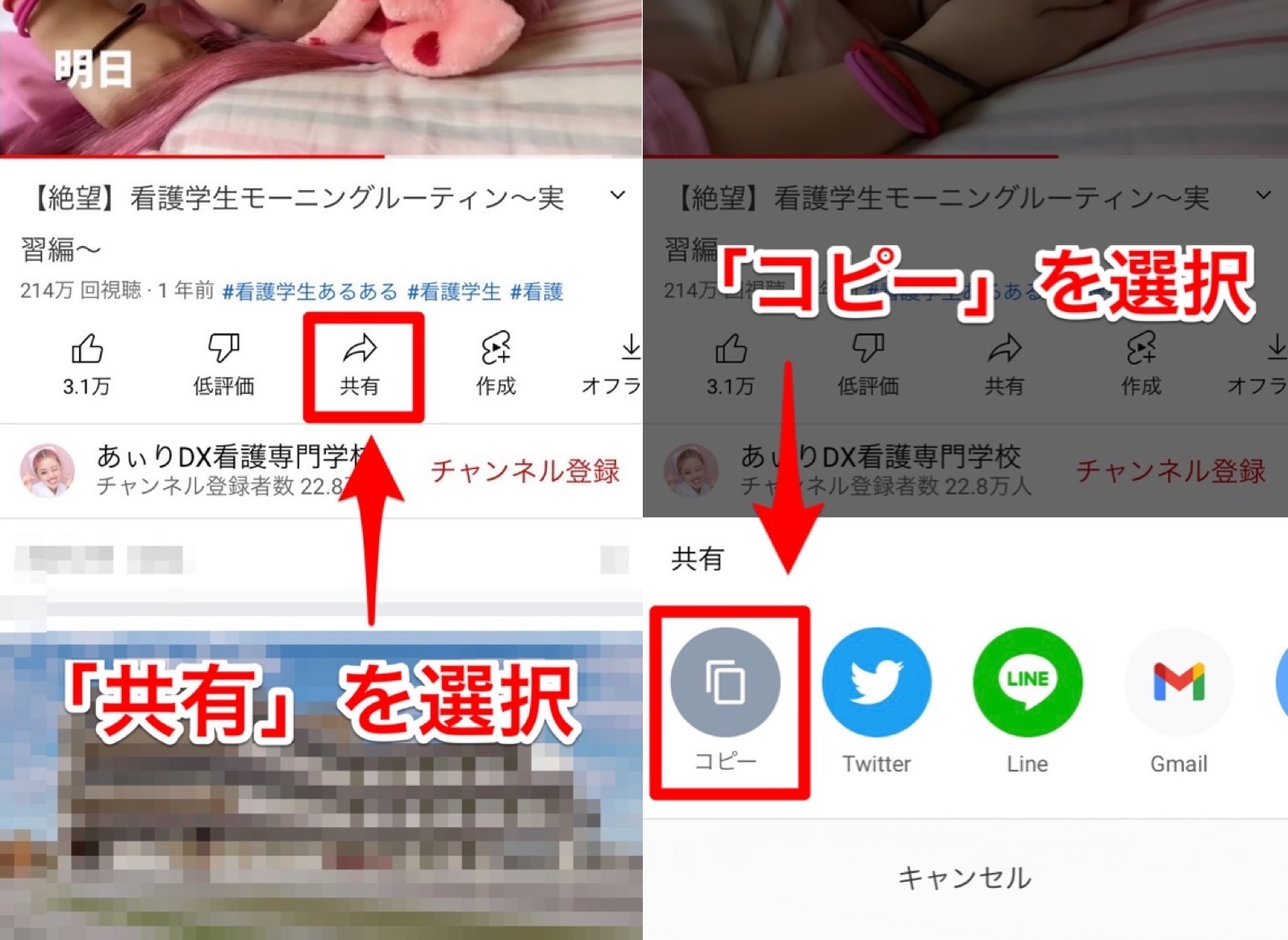
【YouTube】動画URLをコピーして友達へ共有する方法!再生開始時間も指定できる
YouTubeで気になる動画を見つけると「友達に教えたい!」とワクワクしますよね!
実は、スマホのYouTubeアプリでも、簡単に動画のURLをコピーしたり、共有したりできるんです!
この記事では、スマホでYouTube動画のURLをコピーする方法や動画の再生時間を指定して共有する方法などをご紹介します!
記事のポイント♪
- スマホのYouTubeアプリを使えば、動画を友達へ共有できる!
- 共有方法は、動画URLをコピペするか直接SNSを指定しよう
- URLをコピペする方法なら、再生開始時間の指定もできる
Contents[OPEN]
【YouTube】動画URLをコピーする方法《スマホ》
YouTubeの動画URLをコピーする方法には、次の2つがあります。
- 視聴している動画のURLをコピーする
- 動画タブから動画URLをコピーする
それぞれの方法を、詳しくチェックしましょう。
視聴中の動画のURLをコピーする
動画のURLをコピーする手順
- YouTubeアプリで、共有したい動画を再生する
- 「共有」→「コピー」をタップする
- 「コピーされました」と表示されたら完了
1つ目は、視聴している動画のURLをコピーする方法です。
動画の「共有」をタップして「コピー」を選択しましょう。
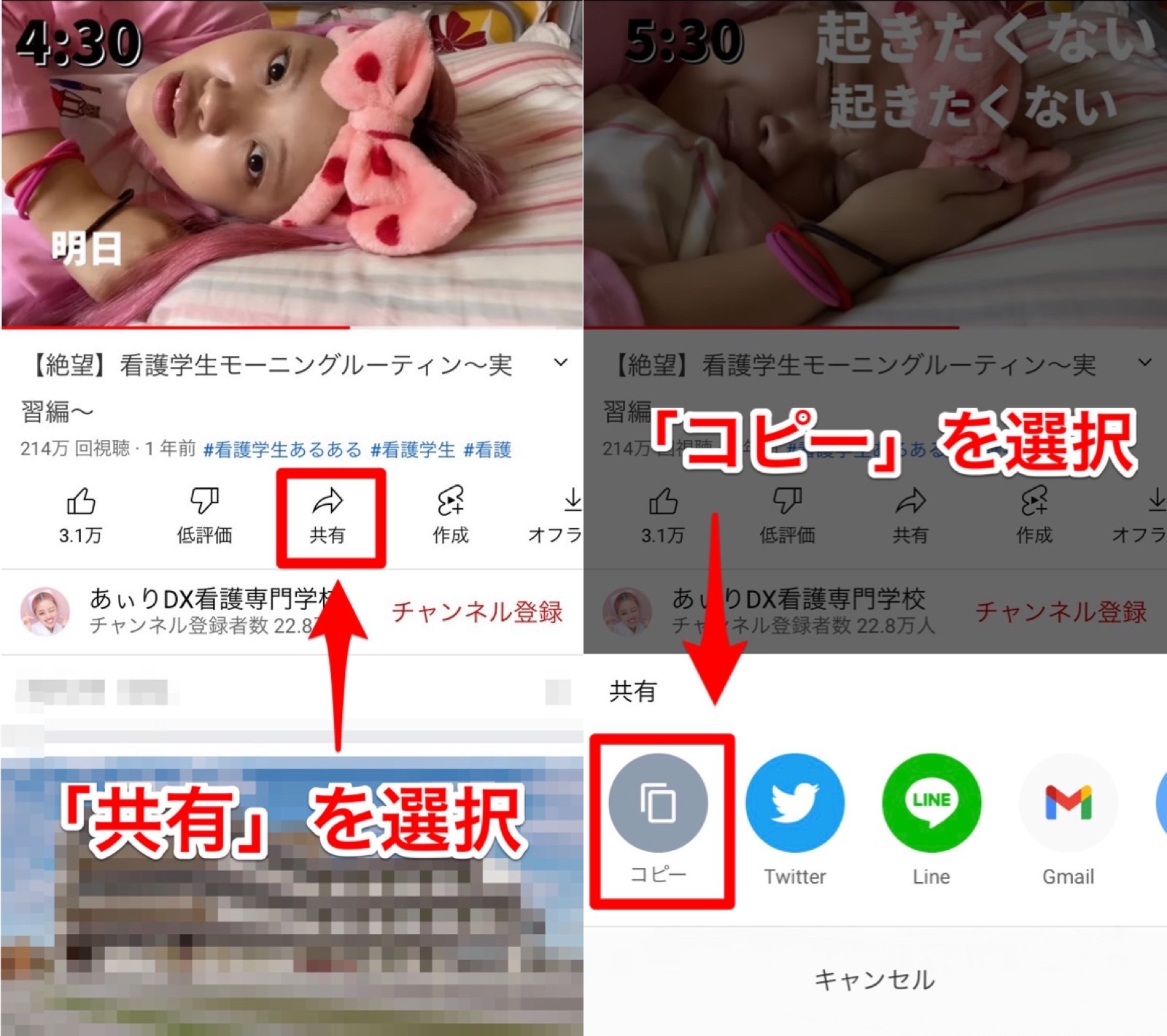
「コピーされました」と表示されれば、動画のURLのコピーは完了です。
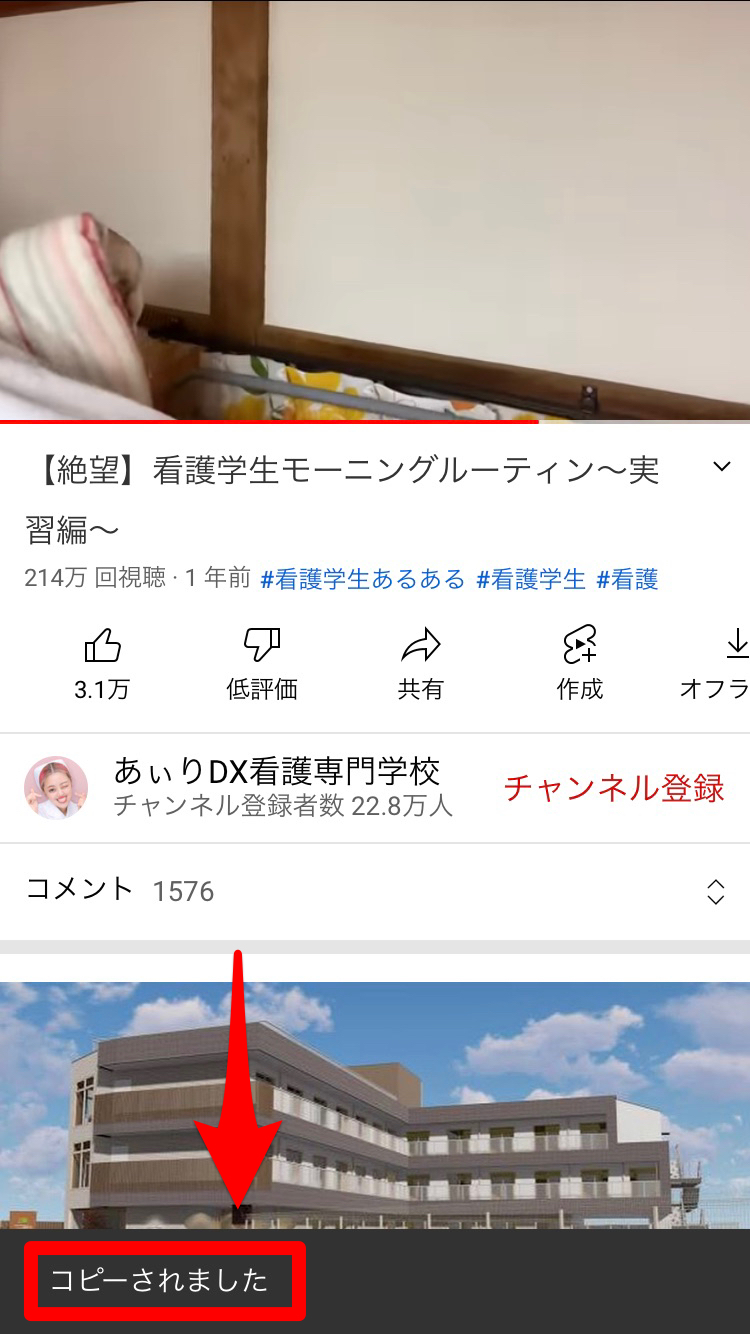
動画タブから動画URLをコピーする
動画のURLをコピーする手順
- YouTubeアプリで、共有したい動画のチャンネルを開く
- 「︙」→「共有」→「コピー」をタップする
- 「コピーされました」と表示されたら完了
2つ目は、動画チャンネルの動画タブから動画を選択して、URLをコピーする方法です。
YouTubeでコピーしたい動画のチャンネルを開いて「動画」タブを開きましょう。
動画を選択し「︙」→「共有」をそれぞれタップしてください。
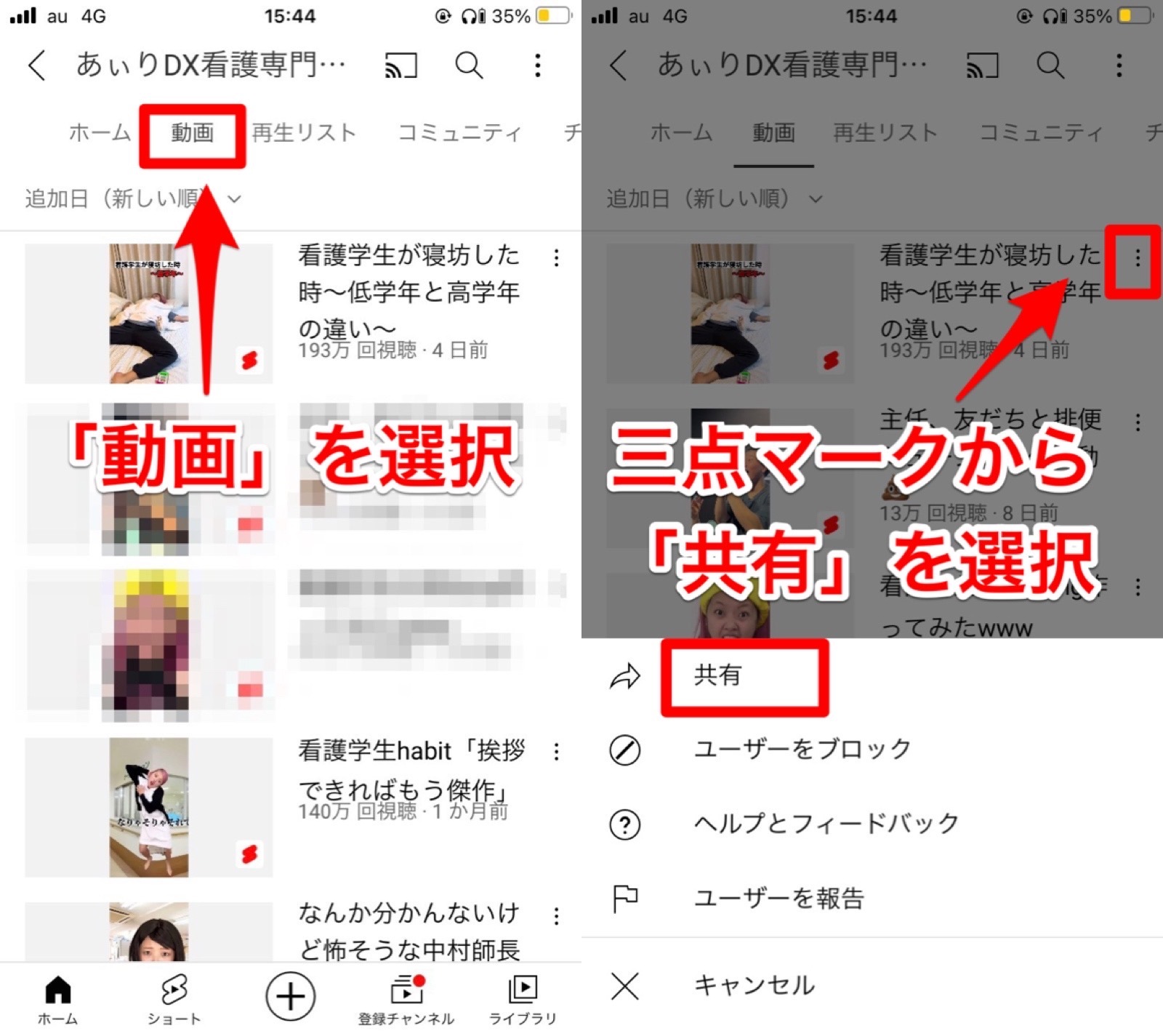
「コピー」を選択すれば、動画のURLをコピーできます。
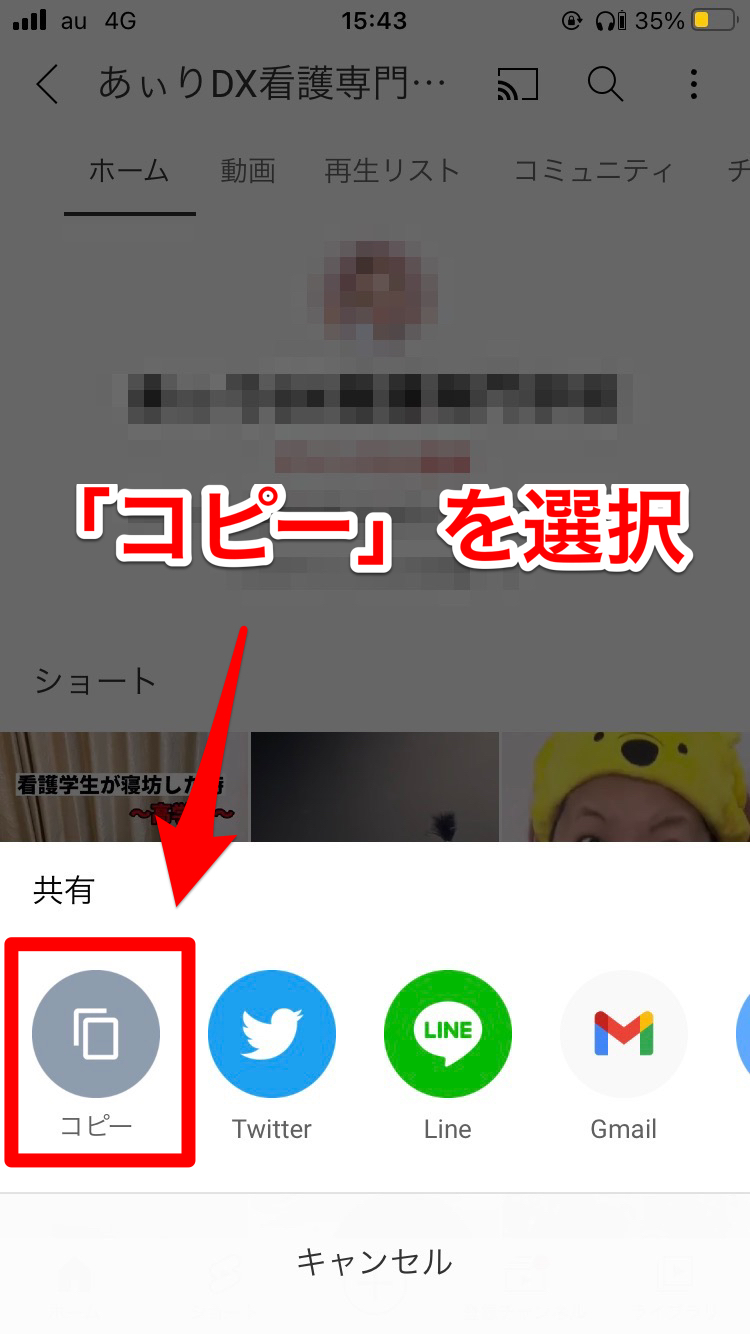
YouTubeチャンネルのURL
チャンネルのURLをコピーする手順
- YouTubeアプリで、共有したいチャンネルを開く
- 「︙」→「共有」→「コピー」をタップする
- 「コピーされました」と表示されたら完了
YouTubeチャンネルのURLも、動画のURLと同じようにコピーできます。
YouTubeでチャンネルを検索して開き、「︙」→「共有」の順にタップしてください。
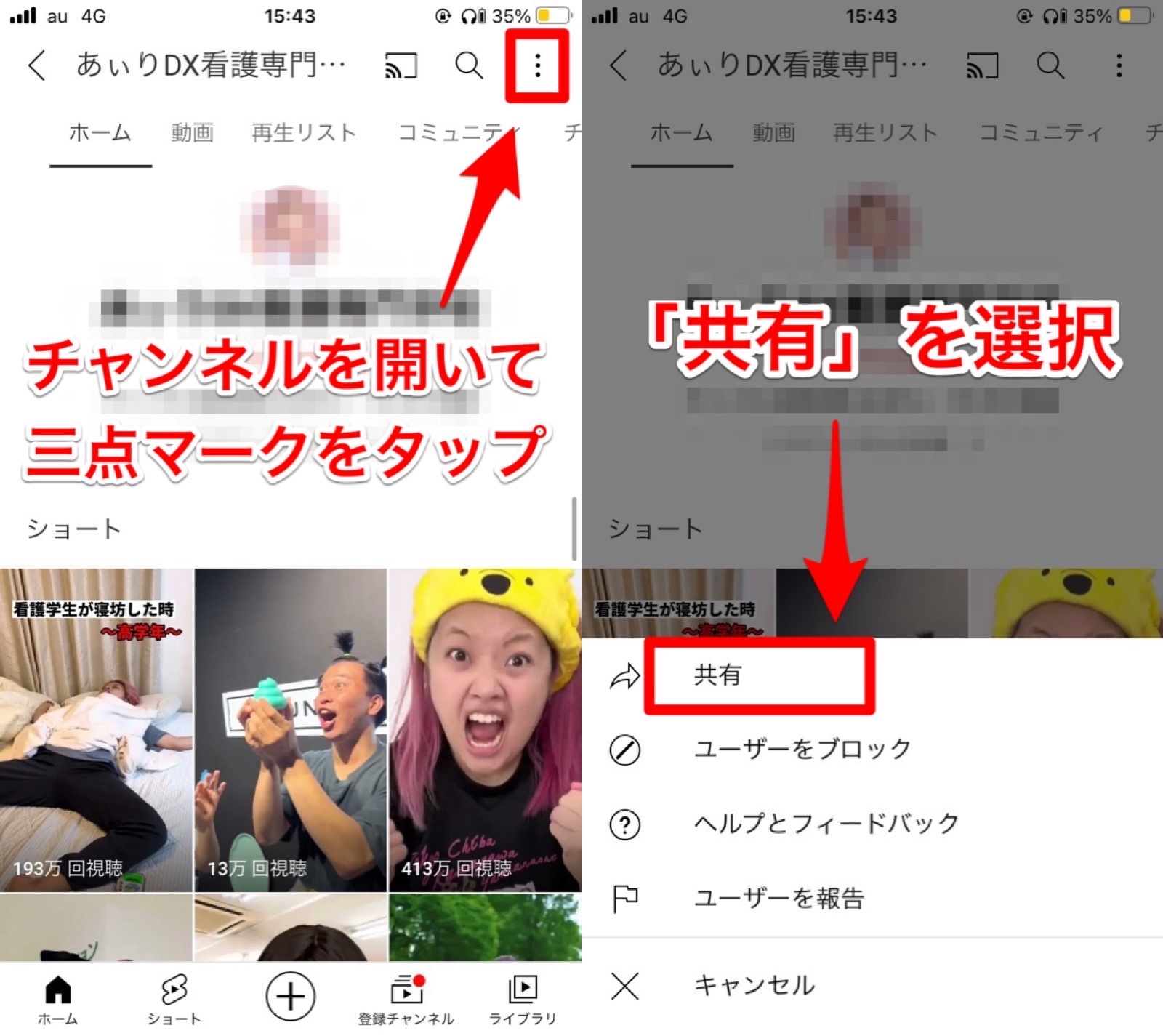
あとは「コピー」を選択すれば完了です!
YouTubeチャンネルの再生リストのURL
再生リストのURLをコピーする手順
- YouTubeアプリで、共有したい再生リストを開く
- 「︙」→「共有」→「コピー」をタップする
- 「コピーされました」と表示されたら完了
「再生リスト」とは、YouTubeチャンネルにある動画リストを指します。
チャンネル作成者がリストを作っていれば「再生リスト」タブから見ることができます。
再生リストのURLをコピーするには、まず再生リストから好きな再生リストを選び、「︙」→「共有」をそれぞれタップしましょう。
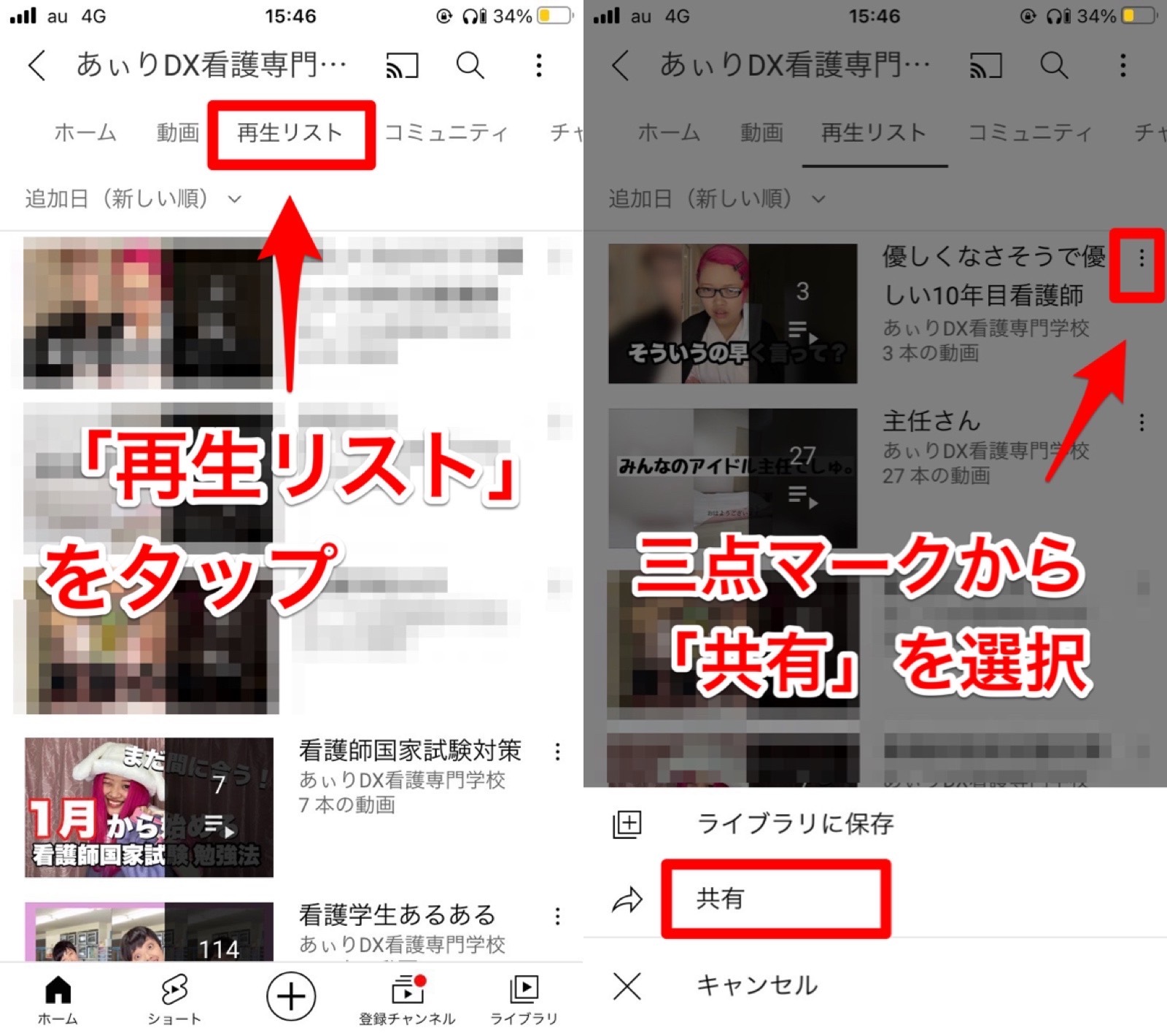
最後に「コピー」を押せば完了です。